Nota: Este video tutorial es compatible con las versiones Filmora V11, V12 y V13.
Detección de escenas
Esta función es excelente cuando tienes un video con varias escenas y te gustaría separarlas para utilizarlas en tu proyecto.
Comencemos, por tanto, con los pasos sencillos con los que puedes utilizar la detección de escenas en un video para cualquier tarea que tengas en mente.
Primero tendrás que importar el video sobre el que estés trabajando y asegurarte de que este video está en la resolución más clara para obtener los mejores resultados. Un video se compone de escenas que a su vez se dividen en planos, y estos planos se subdividen en fotogramas. Filmora te ayuda a organizar estas tomas de la forma que desees.
<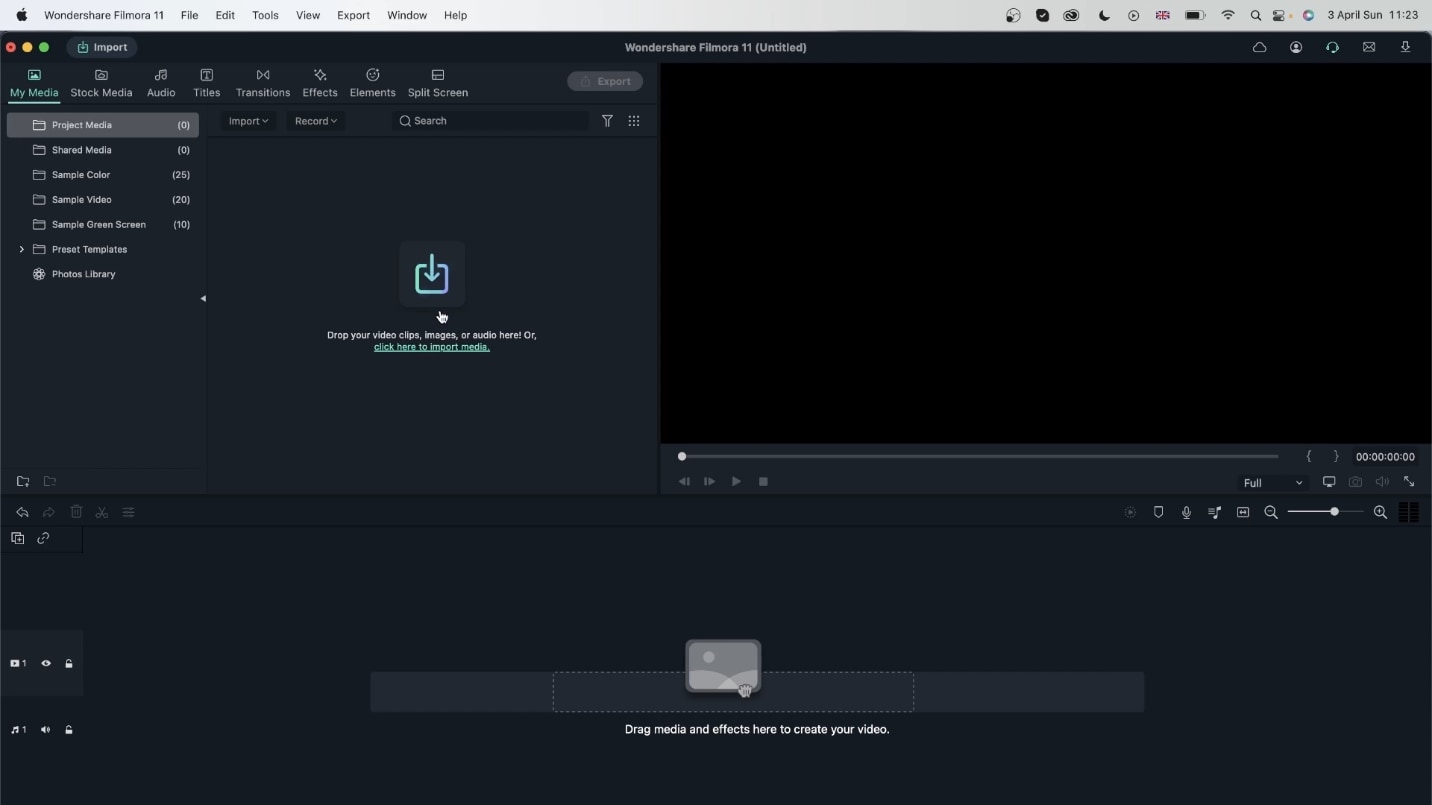 video con clip fusionado
video con clip fusionadoA continuación, sólo tendrás que arrastrar el video que hayas seleccionado a la línea de tiempo para recortarlo a la longitud deseada, de modo que podamos ver cada fotograma al mismo tiempo.
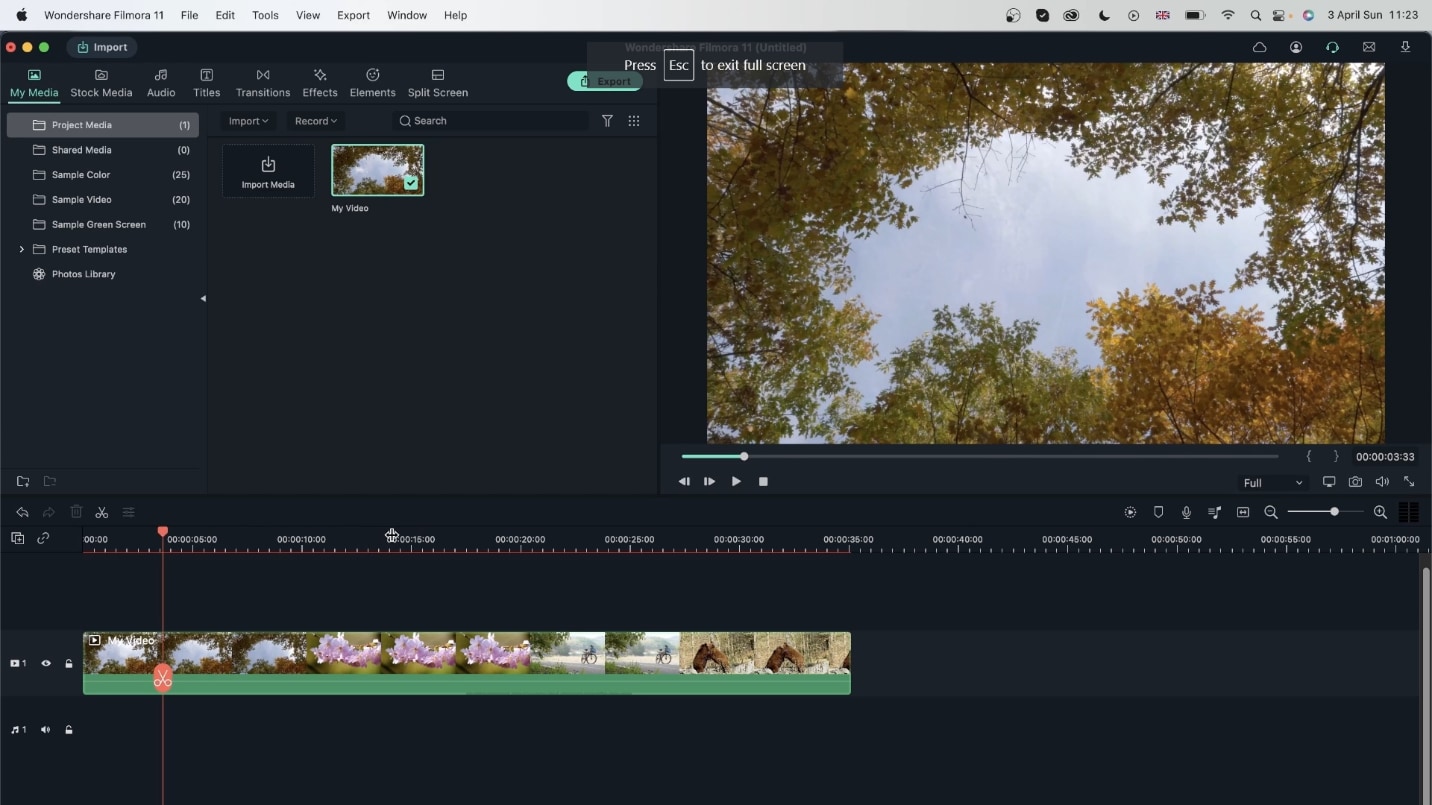 Mover video a la línea de tiempo
Mover video a la línea de tiempoLo único que tienes que hacer es clic derecho en la pantalla de Filmora para abrir un menú emergente. En este menú emergente, puedes encontrar una opción para silenciar el video. Pulsa el botón y se silenciará tu video.
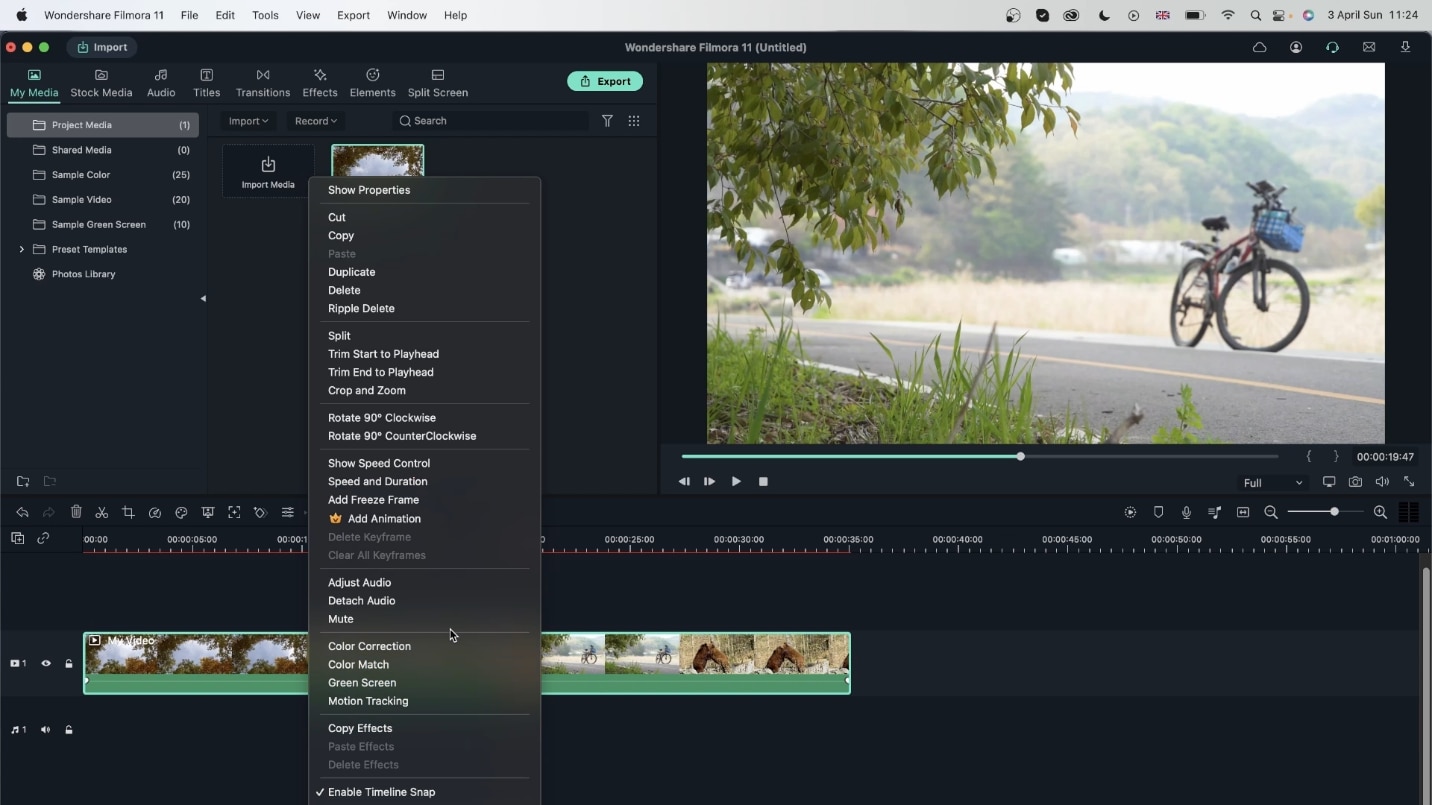 Silencia el sonido de fondo
Silencia el sonido de fondoDespués de tener el video en tu línea de tiempo, haz clic derecho sobre él y accede a "Detección de escenas".
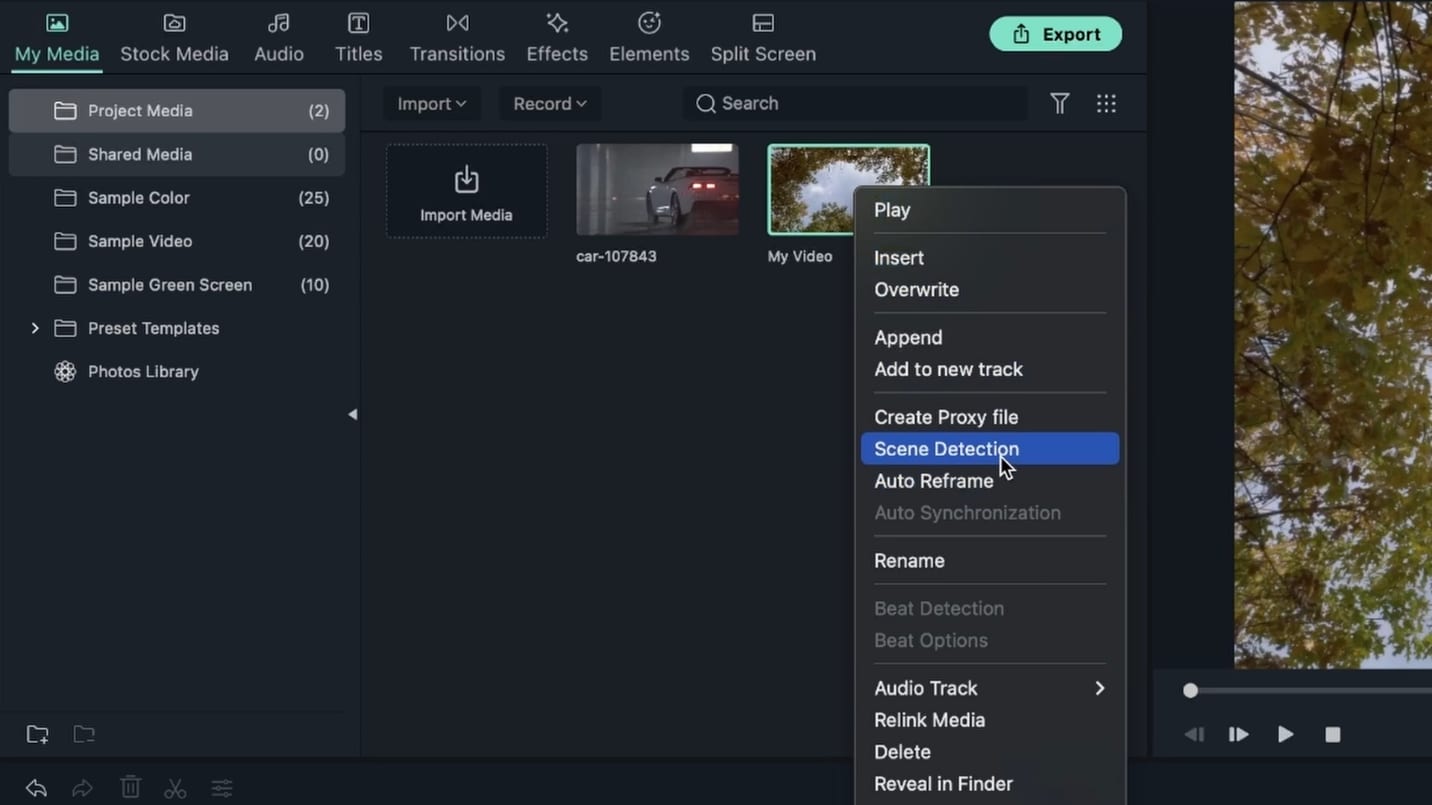 Detección de escenas
Detección de escenasAparecerá una ventana en la que podrás obtener una vista previa de todo el video. Habrá una opción "Detectar" abajo a la derecha. Solo tienes que elegir la opción, y tu trabajo estará completado.
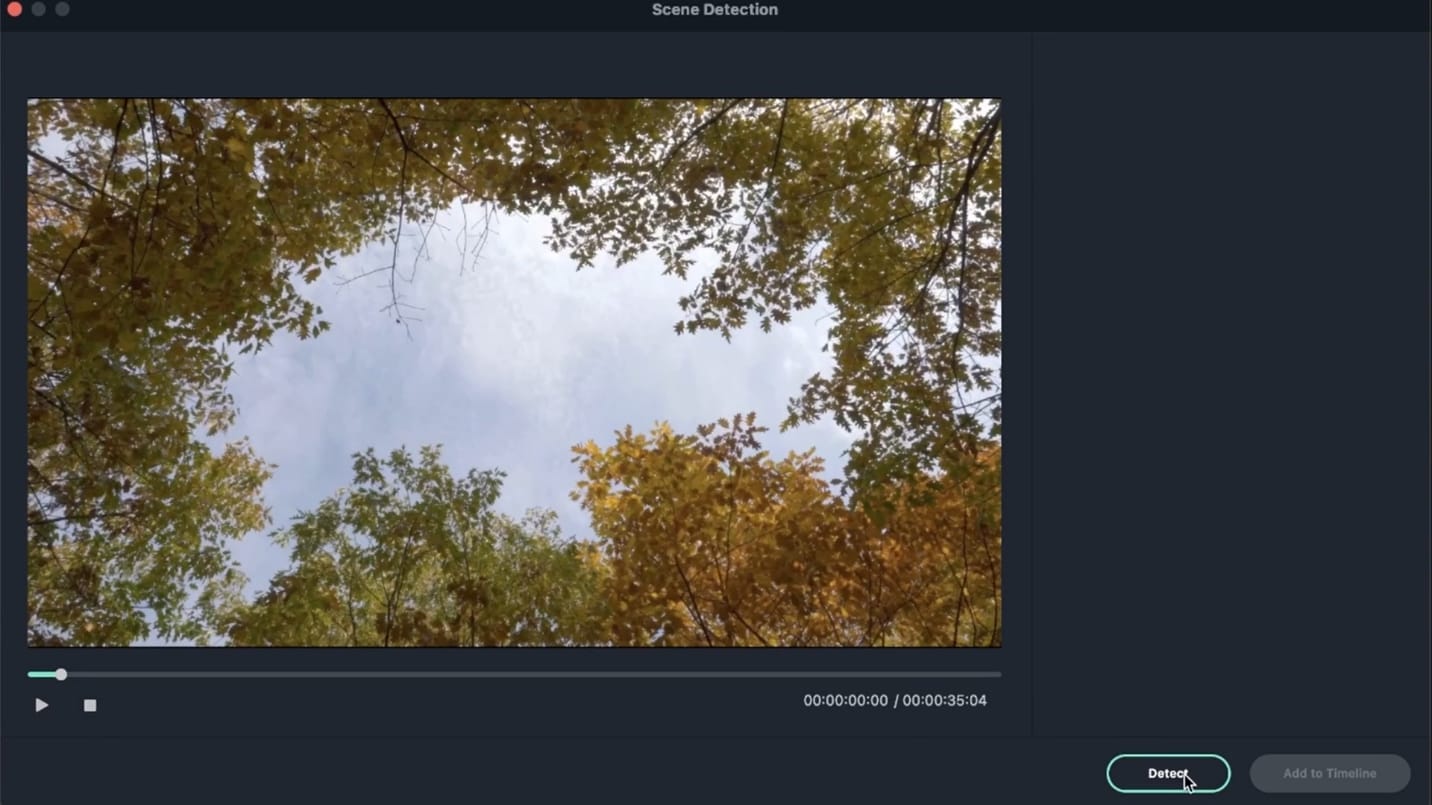 vista previa de todo el video
vista previa de todo el videoEsta función detecta todas las tomas en las que hay un objeto similar o se produce un movimiento parecido y las categoriza, para que puedas mover estos grandes trozos de video y ordenarlos a tu gusto. Puedes incluso duplicar algunos de estos trozos o solo borrarlos si no deseas incluirlos en los resultados finales. Esto facilita mucho el trabajo de los editores de video en cuanto a la detección de escenas, ya que no tienen que detectar todas y cada una de las escenas para ordenarlas.
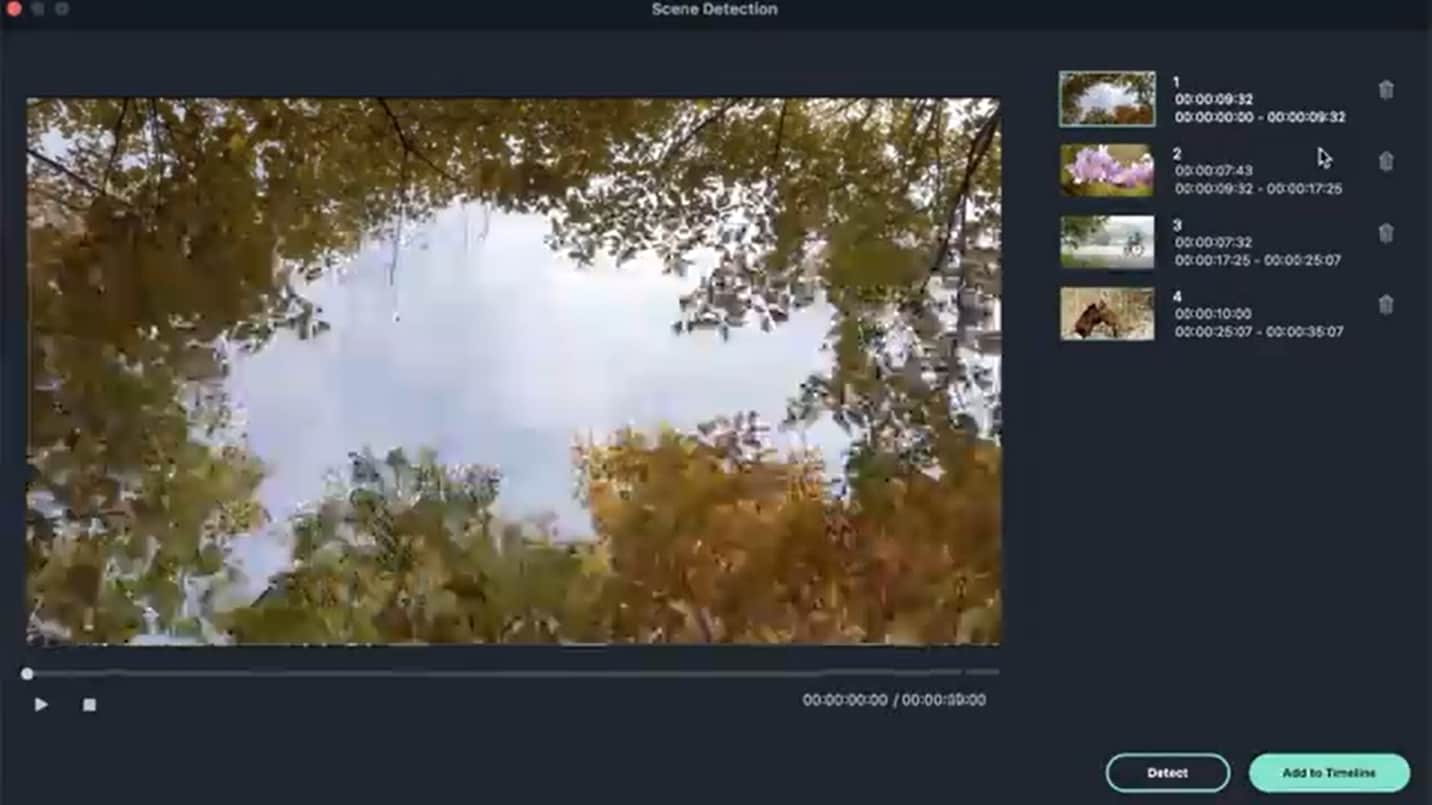 detecta la toma de un objeto similar
detecta la toma de un objeto similarPuedes seleccionar las escenas que quieras agregar a tu línea de tiempo. Se mostrarán como archivos de video independientes en tu línea de tiempo y también se podrán editar por separado. Por ejemplo, puedes acelerar el ritmo de un clip o reducir el ritmo de otro. Las opciones son realmente infinitas con este software increíble.
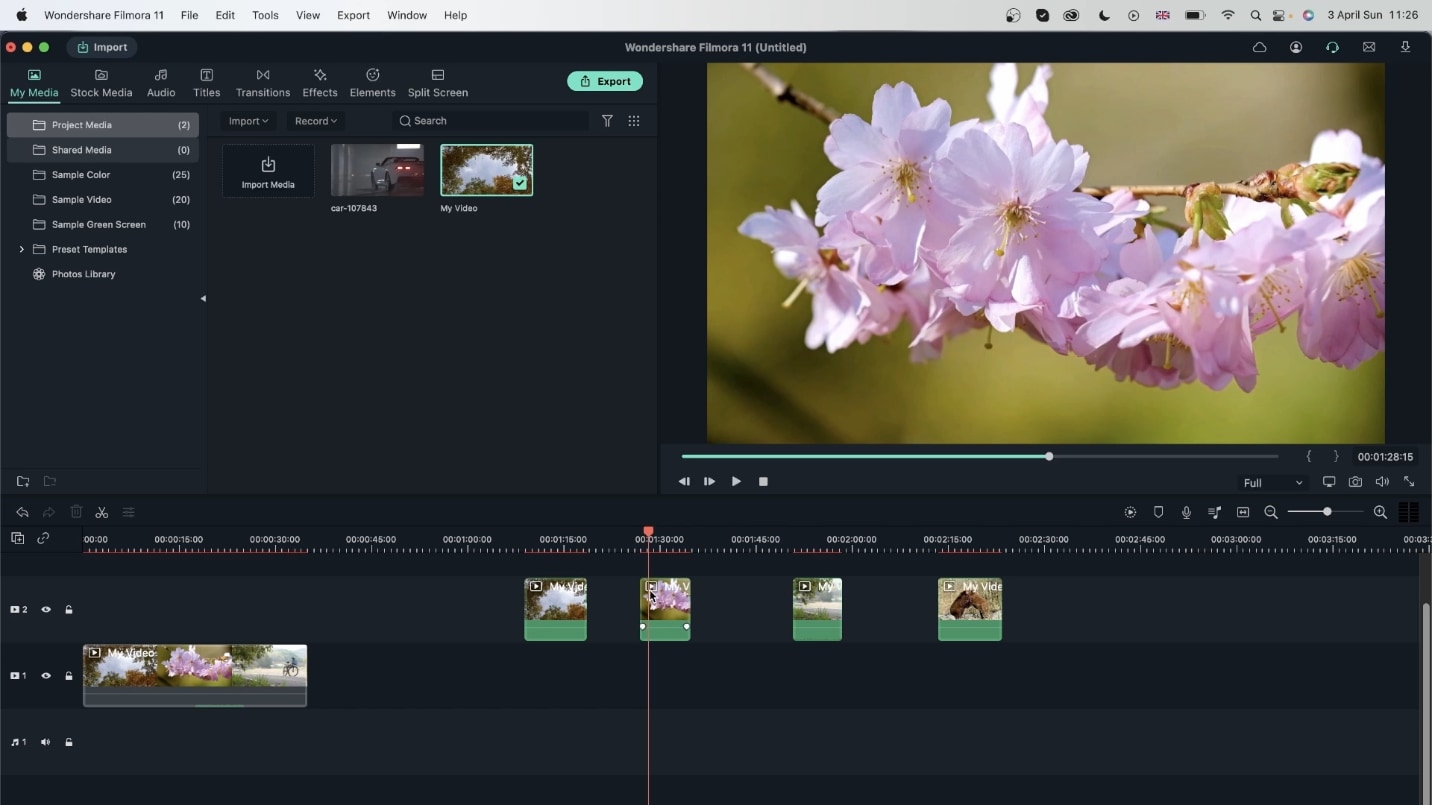 selecciona las escenas para la línea de tiempo
selecciona las escenas para la línea de tiempoFilmora ha facilitado tanto la edición de video con esta función, que ahora la pueden hacer fácilmente los aficionados. La tarea que antes llevaba horas a los expertos editores de video, ahora la puede hacer Filmora automáticamente en segundos. Esta es solo una de las excepcionales funciones que te proporciona Filmora. Tiene todas las soluciones a los problemas de edición de video y es sin duda una solución integral para todos los editores de video.
